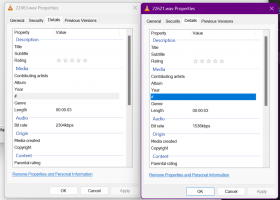Tiedoksi: Voit nopeasti keskeyttää Task Manager -sarakkeiden päivitykset yhdellä näppäimen painalluksella
Microsoftin työntekijä, Jen Gentlemann on jakanut hyödyllisen vinkin siitä, kuinka tilapäisesti estää prosesseja päivittämästä Task Managerissa. Voit yksinkertaisesti painaa ja pitää painettuna Ctrl -näppäintä keskeyttääksesi Tehtävienhallinnan päivityksen ja lopeta rivien hyppiminen luettelossa. Tämän ansiosta prosessien nimet pysyvät paikallaan, mikä helpottaa oikeiden prosessien valitsemista eri PC-resurssien mukaan lajittelussa.

Jos haluat jatkaa automaattisia päivityksiä ja päivittää prosessiluettelon, sinun tarvitsee vain vapauttaa Ctrl avain.
💡 Tämä temppu on toiminut Windows NT 4:stä lähtien ja sitä voidaan soveltaa moniin vanhoihin käyttöjärjestelmäversioihin, kuten Windows 2000/XP ja kaikkiin yllä oleviin, mukaan lukien Windows 7/8/8.1/10/11.
Microsoftin kehittäjä Dave W Plummer paljasti, että hän toteutti tämän ominaisuuden lisäämällä jäädytystoiminnon tehtävänhallintakoodiin. Hän selitti, että Ctrl-näppäintä voidaan pitää painettuna pysäyttääksesi prosessiluettelon liikkumisen, jolloin käyttäjät voivat valita prosessin ilman, että se hyppää ympäriinsä. Tästä on hyötyä, kun lajittelet käynnissä olevia sovelluksia suorittimen käytön ja muiden dynaamisten sarakkeiden mukaan. sen avulla käyttäjät voivat silti napsauttaa muita elementtejä.
Jos pidät tästä artikkelista, jaa se alla olevien painikkeiden avulla. Se ei vie sinulta paljon, mutta se auttaa meitä kasvamaan. Kiitos tuestasi!
Mainos